Haideți să ghicim: v-ați reinstalat sistemul și totul este la fața locului, cu excepția acelui lucru cu rezoluția ecranului care este glitchy și ciudat neclară.
Driverele GPU lipsesc, evident, și chiar dacă știți bine acest fapt, discul de instalare nu se găsește nicăieri. Windows a instalat unele drivere, dar se pare că nu au reușit. Apariția nervoasă te înfurie.
Nu-ți face griji. Respirați adânc și verificați explicația de mai jos. Am făcut un efort pentru a vă ajuta să vă rezolvați problema urgentă.
Cum se instalează drivere și programe compatibile cu GPU fără CD
- Windows 10
- Windows 8 și Windows 7
După cum probabil știți, CD-ul sau DVD-ul respectiv este deja o tehnologie de stocare a datelor depășită. Acum, înțelegem că, pe vremuri, distribuția CD-urilor simplifica lucrurile în anumite privințe, dar nu este exclusiv cazul în zilele noastre. Mai ales datorită faptului că cele mai noi iterații Windows nu vor funcționa cu majoritatea driverelor învechite furnizate pe discul de instalare.
Deci, practic, un CD de asistență pentru driver pierdut nu este tocmai o pierdere gravă pentru utilizatorii Windows. Cu toate acestea, asta nu înseamnă că driverele GPU furnizate de Windows Update vor fi suficiente. Și, de asemenea, nu vă sfătuim să folosiți un driver de descărcare terță parte, deoarece majoritatea acestora sunt, mai mult sau mai puțin, fraude.
Ce trebuie să faceți este să urmați pașii de mai jos și să actualizați manual driverele GPU sensibile. Dacă aveți combo-carduri sau dual-GPU, asigurați-vă că faceți acest lucru pentru ambele opțiuni. Pentru a vă ajuta, ne-am asigurat că vă oferim explicații detaliate, pas cu pas.
- CITEȘTE ȘI: Cum se instalează drivere MIDI pentru Windows 10
Cum se instalează drivere GPU adecvate în Windows 10/8/7 fără CD
- Windows 10
- Faceți clic dreapta pe start butonul și deschideți Manager de dispozitiv de la Utilizator puternic meniul.
- Navigheaza catre Adaptoare de afișaj secțiunea și extindeți-o.
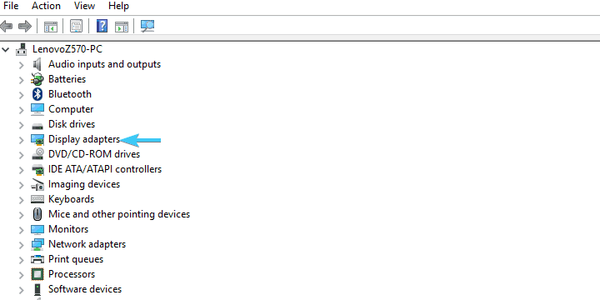
- Faceți clic dreapta pe dispozitiv implicit și deschis Proprietăți.
- Alege Detalii filă.
- Din meniul derulant, selectați ID-uri hardware.
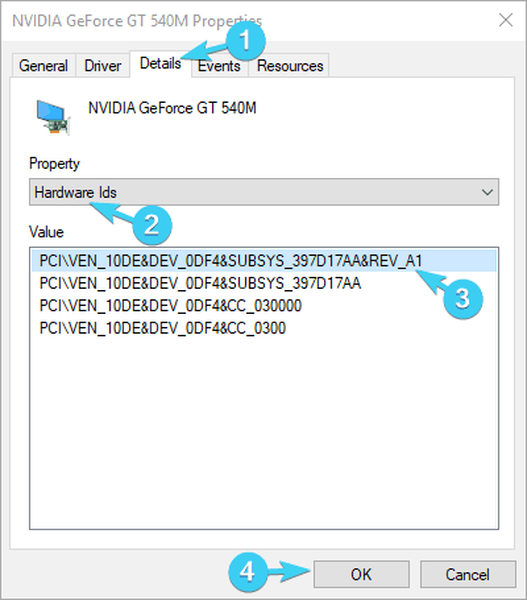
- Copiați primul rand și lipiți-l în browserul dvs. web.
- Alegeți site-ul oficial de asistență și descărcați driverele.
- Instalați driverele și reporniți computerul.
- Windows 8 și Windows 7
- Deschis start.
- Faceți clic dreapta pe Calculatorul meu și deschis Proprietăți.
- Din panoul din stânga, selectați Manager de dispozitiv.
- Extindeți Adaptoare de afișaj secțiune.
- Faceți clic dreapta pe valoarea implicită GPU și deschideți Proprietăți.
- În Detalii , extindeți meniul derulant.
- Selectați ID-uri hardware și copiați prima linie.
- Lipiți-l în browserul web ales și căutați rezultate.
- Descărcați driverele de la oficial au avut încredere în sursă și instalați-le corespunzător.
În plus, puteți utiliza căutarea alternativă furnizată de producătorul GPU. Pentru informații detaliate, va trebui să navigați la unul dintre aceste 3 site-uri. Desigur, în funcție de cine v-a fabricat placa grafică.
- NVidia

- AMD / ATI
- Intel
Asta ar trebui să o facă. Doar în cazul în care aveți sugestii, întrebări sau observații, asigurați-vă că le postați mai jos. Vom fi recunoscători pentru feedback-ul dvs..
- Povești corelate pe care ar trebui să le verificați:
- Descărcați driverele AMD, NVIDIA GeForce pentru Prey
- Ultimele drivere AMD pentru Mass Effect: Andromeda remediază problemele de pâlpâire a texturii
- Windows 10 Creators Update dezinstalează aleatoriu driverele și aplicațiile
- Windows 10 fix
 Friendoffriends
Friendoffriends



